Produto: maxPesquisa
1.0 Formas de realizar Atividade
1.1 Existem duas formas de realizar atividades;
- No maxSoluções selecionando diretamente o maxPesquisa, na tela inicial clique em check-in para iniciar.
- No maxSoluções através do maxPedido e a ação ao qual foi vinculada a atividade, no cenário abaixo mostrado através da imagem 3 ela foi vinculada ao processo de iniciar pedido, sendo assim, ao iniciar o pedido já é informando que possui uma atividade vinculada ao evento, ao clicar em ok o maxPesquisa será aberto para iniciar a atividade.
Atividades vinculadas a uma ação no maxPedido não serão visualizadas e portanto não poderão ser respondidas diretamente pelo maxPesquisa. |
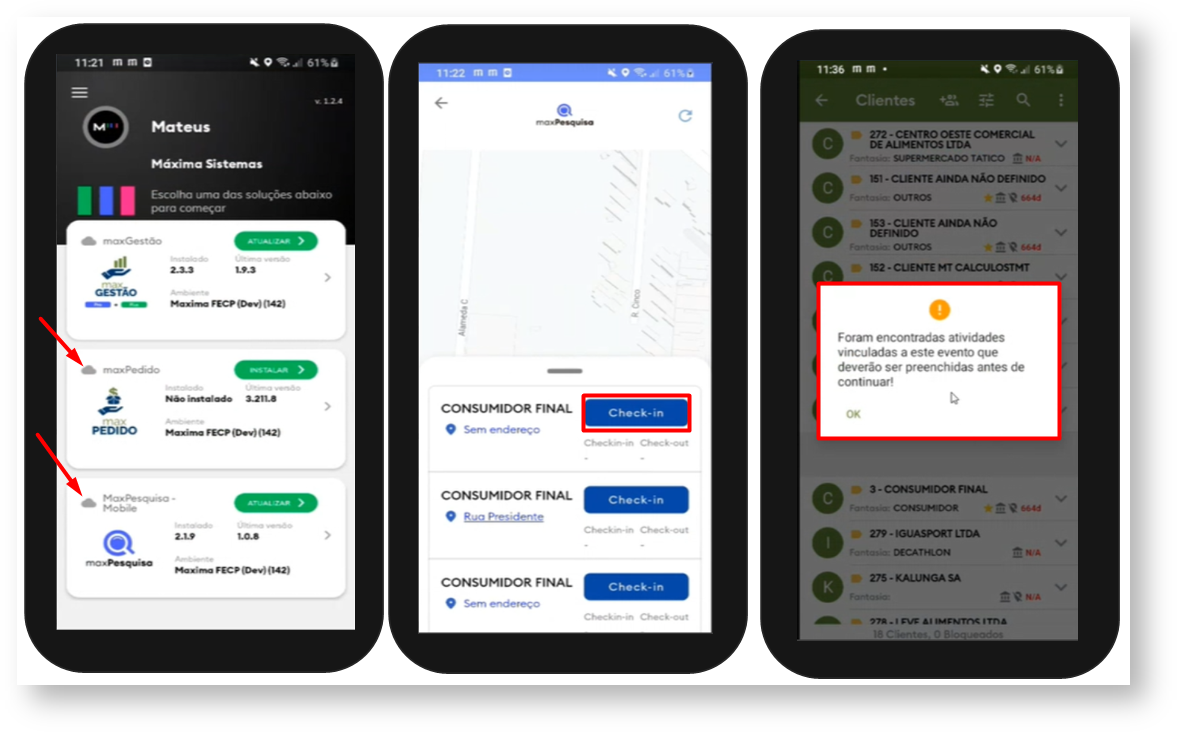
2.0 visualizando as atividades
2.1 Ao abrir as atividades é possível ver se a mesma foi cadastrada como obrigatória ou não, caso haja uma obrigatória conforme imagem abaixo só será possível realizar check-out após preenchimento da mesma. Ao abrir a atividade as perguntas poderão ser visualizadas em formado de gride e lista conforme mostrado abaixo.
Após o inicio da atividade não é possível alterar a forma de visualização. |
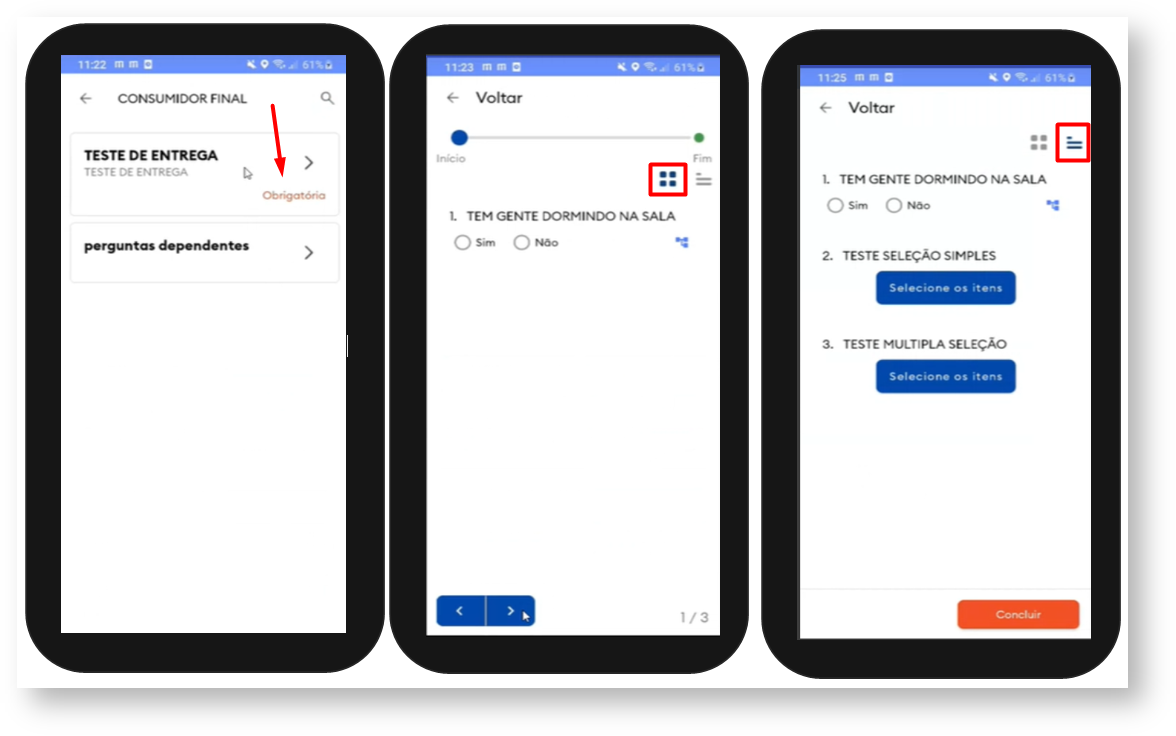
3.0 Iniciando as Atividades
3.1 Caso abra a atividade, não responda, não realize check-out e volte a tela o maxPesquisa informara através de mensagem que ao sair sem realizar check-out a pesquisa continuará em andamento e questionará se deseja continuar.
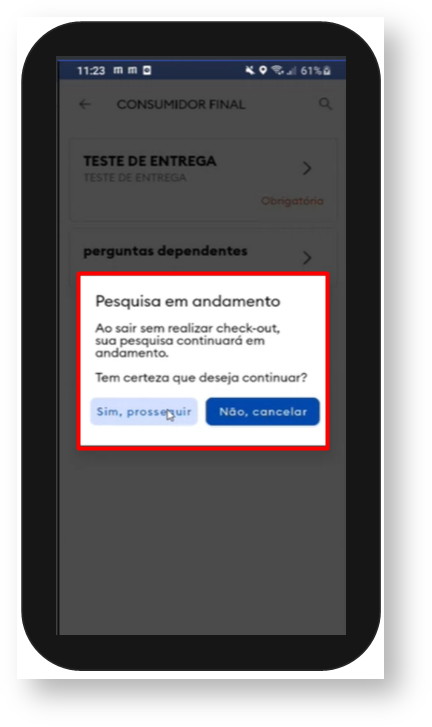
3.2Ao responder a pergunta cadastrado em caso de resposta sim ou não conforme ilustrado abaixo, poderá haver perguntas dependentes conforme mostrado, nesse caso se trata de solicitação para tirar uma foto, ao clicar sobre a câmera abrirá, clique em salvar foto ou caso deseje tirar outra por não ter ficado como esperado clique em tirar outra foto.
 3.3 Após responder as perguntas ao voltar para a tela de atividade o ícone
3.3 Após responder as perguntas ao voltar para a tela de atividade o ícone ![]() indicará que a pesquisa foi concluída, ao clicar em check-out o maxPesquisa informará que se realizar o check-out não será possível realizar alteração das respostas da atividade. Ao clicar em prosseguir na tela inicial de Pontos de Pesquisa o mesmo ícone indicará que a pesquisa desse ponto foi concluída. Além do botão de check, também aparecerá ao usuário os dados do horário que foi feito o check-in e check-out.
indicará que a pesquisa foi concluída, ao clicar em check-out o maxPesquisa informará que se realizar o check-out não será possível realizar alteração das respostas da atividade. Ao clicar em prosseguir na tela inicial de Pontos de Pesquisa o mesmo ícone indicará que a pesquisa desse ponto foi concluída. Além do botão de check, também aparecerá ao usuário os dados do horário que foi feito o check-in e check-out.
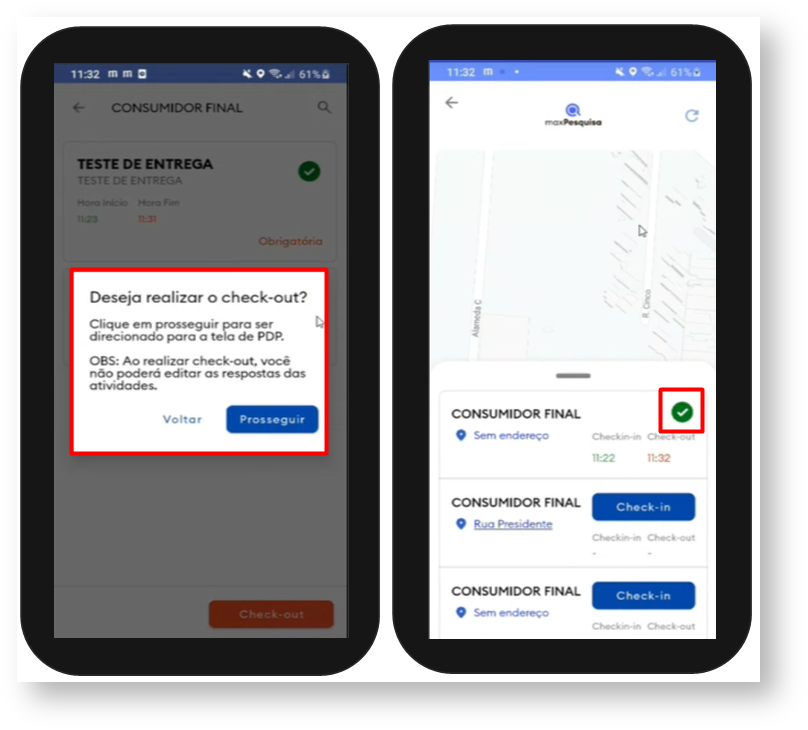
Artigos Relacionados
Artigo revisado pelo analista Thiago Sousa

